この記事には「Xiaomi Pad Mini」実機にUSBメモリを挿して使えるかチェックした状況を紹介しています。
 やすスマ
やすスマどうも、ガジェットブロガーのやすスマ(X:@yasu_suma)です。
「Xiaomi Pad Mini」のファイルを手持ちのUSBメモリに保存したい場合にはぜひ参考にしてください!
「Xiaomi Pad Mini」実機にUSBメモリを挿して使えるかチェック!

「Xiaomi Pad Mini」は2025年9月に日本発売のAndroidタブレット。コンパクトなハイエンドモデルで注目を集めています。
「Xiaomi Pad Mini」はmicroSDカードを利用不可。外部メモリにファイルを保存したいときにUSBメモリを思い出すことはあるでしょう。
今回は手持ちでよくありそうなType-AのUSBメモリを「Xiaomi Pad Mini」に挿してみます。
「Xiaomi Pad Mini」はデュアルType-Cポートを搭載!

「Xiaomi Pad Mini」は2つのType-Cポートを搭載。よって、Type-AのUSBメモリをそのまま挿すことはできません。

そこでType-A to Type-Cの変換アダプタを用意します。100均ショップでも手に入る安価なアイテムです。
変換アダプタを付けてUSBメモリを挿すと自動で認識!

USBメモリに変換アダプタを付けて挿すと、USBメモリが認識されたことがポップアップで通知。
なお、USBメモリの状態によっては初回フォーマットが必要な場合があります。画面の案内を見ながらフォーマットを実行してください。
特に設定する必要はなく、USBメモリを挿すだけで自動認識されます。

長辺側のUSBポートに挿しても同様にUSBメモリを利用可能です。
「Xiaomi Pad Mini」のファイルをUSBメモリに保存する方法!
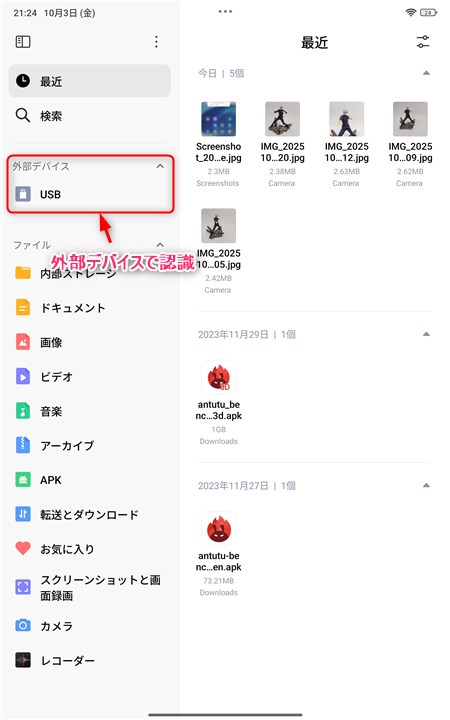
ファイル管理アプリを開くと、外部デバイスとして認識されていることが分かります。
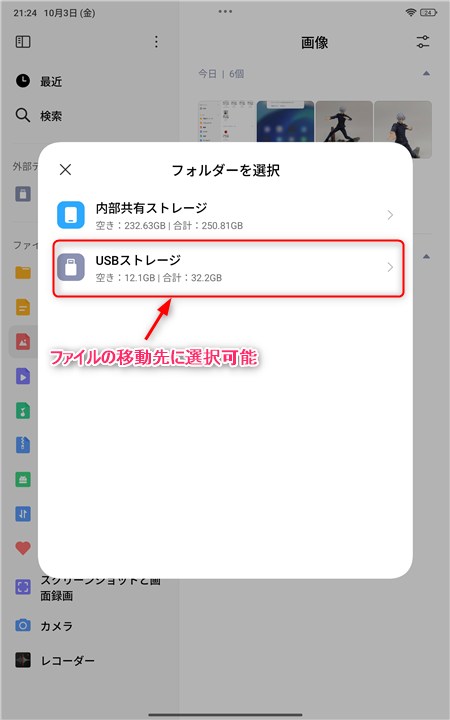
アプリ上ではファイルの保存先としてもUSBメモリを指定できます。
このように「Xiaomi Pad Mini」のファイルをUSBメモリにかんたんに保存できます。
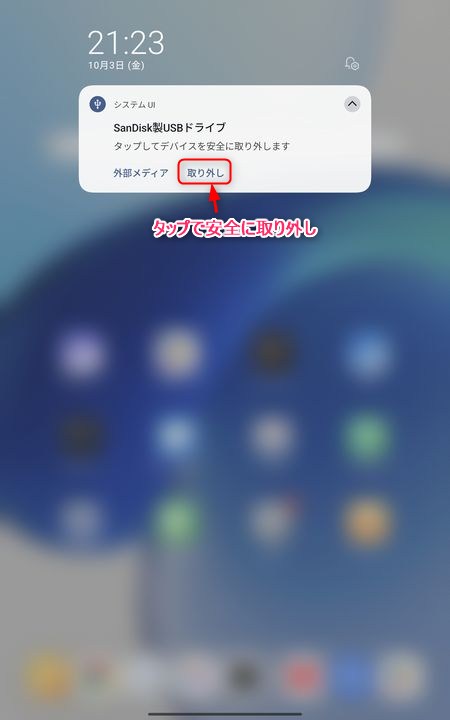
USBメモリにファイルの保存が終わったら、最後にUSBメモリを安全に取り外し。
ポップアップ通知内の「取り外し」をタップしてからUSBメモリを取り外しましょう。
\今ならスマホ特価セール/
まとめ:「Xiaomi Pad Mini」実機にUSBメモリを挿して使えるかチェック!

以上、「Xiaomi Pad Mini」実機にUSBメモリを挿して使えるかチェックした状況について紹介しておきました。
よくありそうなType-AのUSBメモリであっても変換アダプタを用意してかんたんに使えます。低コストで使えることが魅力です。
「Xiaomi Pad Mini」は2つのType-Cポートを搭載していて、どちらのポートでも自動認識されて使えるようになります。
USB規格が異なるので、速度にこだわる場合は長辺側に挿すことがおすすめです。
ファイルを渡したい場合に便利に使える!

USBメモリにファイル保存できると他の人にファイルを渡したいときにも役立ちます。
ファイル容量が大きい場合には外付けSSDストレージを使ってみても良いでしょう。
興味があれば「Xiaomi Pad Mini」で実際に試してみてくださいね!
本記事の内容が参考になれば幸いです。
「Xiaomi Pad Mini」のスペック
「Xiaomi Pad Mini」の主なスペックは以下のとおりです。
- OS:Android (Xiaomi HyperOS)
- ディスプレイ:8.8 インチ(3008×1880)
- SoC:Dimensity 9400+
- RAM:8GB/12GB
- ROM:256GB/512GB
- カメラ:REAR:13MP FRONT:8MP
- Wi-Fi:802.11 a/b/g/n/ac/ax/be
- 指紋センサー:-
- USB:Type-C
- バッテリー:7500mAh
- サイズ:205.13(W)x132.03(H)x6.46(D) mm
- 重量:326g
「Xiaomi Pad Mini」アンケート
「Xiaomi Pad Mini」についてのアンケートを実施しています。よろしければ投票してみてください。
おすすめ記事
「Xiaomi Pad Mini」情報をご覧頂いた方におすすめの記事を用意しました。ぜひ合わせてご覧ください。




